WiFi无法下载App的常见原因与解决方法
在现代数字生活中,移动应用(App)已成为我们工作、学习和娱乐的重要工具,许多用户曾遇到过这样的情况:设备明明连接了WiFi,却无法正常下载或更新App,这一问题可能由多种因素引起,包括网络设置、设备状态、服务器问题等,本文将系统分析WiFi无法下载App的潜在原因,并提供详细的解决方案,帮助用户快速恢复应用下载功能。

网络连接问题:基础排查与优化
WiFi无法下载App的首要原因通常是网络连接本身存在问题,用户需要确认设备是否已正确连接到WiFi,并且网络信号稳定,以下是具体的排查步骤:
检查WiFi连接状态
确保设备已连接到目标WiFi网络,而非移动数据,部分设备可能默认在WiFi信号弱时自动切换至移动数据,导致下载失败,可以在“设置”中手动关闭移动数据,强制使用WiFi。重启路由器与设备
路由器长时间运行可能出现缓存或软件故障,重启路由器可解决大部分临时性网络问题,重启手机或平板电脑也能清除设备端的网络缓存,恢复连接稳定性。确认网络权限设置
部分设备的“WiFi智能切换”功能可能在检测到网络不稳定时自动暂停下载,建议在“设置”中关闭该功能,或手动将当前WiFi设置为“信任网络”。
以下表格小编总结了网络连接问题的排查要点:
| 问题类型 | 具体表现 | 解决方法 |
|---|---|---|
| WiFi未连接 | 设备显示“无网络”或使用移动数据 | 重新连接WiFi,关闭移动数据 |
| 路由器故障 | 多设备均无法上网 | 重启路由器,检查宽带线路 |
| 网络权限限制 | 下载时提示“无网络权限” | 检查“设置-WiFi-网络共享”选项 |
App Store或服务器问题:平台端故障排查
若网络连接正常但仍无法下载App,可能是应用商店(如App Store、Google Play等)或其服务器出现问题,以下是判断和解决方法:
检查服务器状态
访问应用商店的官方服务页面(如Apple的系统状态页面),确认是否正在维护或出现故障,服务器问题通常为区域性或临时性,等待一段时间即可恢复。
更新应用商店
过时的应用商店版本可能存在兼容性问题,导致下载失败,建议在设备的应用管理中检查并更新应用商店至最新版本。切换下载源
部分安卓设备支持切换应用商店(如从Google Play切换至第三方应用市场),若当前商店无法使用,可尝试其他可信平台下载。
设备设置与存储问题:本地端优化
设备本身的设置或存储空间不足也可能导致下载失败,以下是常见问题及解决方案:
存储空间不足
App下载需要足够的可用空间(通常至少500MB),若设备存储已满,需清理缓存、删除无用文件或卸载较少使用的应用以释放空间。日期与时间设置错误
错误的系统时间可能导致SSL证书验证失败,从而无法连接应用商店服务器,建议在“设置”中开启“自动设置日期和时间”功能。安全软件拦截
部分手机安全软件(如杀毒应用)可能将下载行为误判为风险操作,从而阻止进程,可暂时关闭安全软件或将其添加至白名单。
高级解决方案:深度修复与替代方案
若上述方法均无效,可尝试以下高级解决方案:

重置网络设置
在“设置”中找到“重置网络”选项(部分设备需输入密码),此操作将清除所有WiFi密码和VPN配置,但可解决深层次的网络故障。使用电脑下载后传输
通过电脑访问应用商店官网,下载App的APK文件(安卓)或IPA文件(iOS),再通过数据线或蓝牙传输至设备安装。联系网络服务提供商
若多台设备在同一WiFi环境下均无法下载,可能是宽带线路问题,需联系ISP检查网络稳定性或升级带宽。
预防措施:避免未来再次发生
为避免WiFi无法下载App的问题反复出现,建议用户采取以下预防措施:
- 定期更新设备和应用商店版本;
- 保持路由器固件最新,避免长时间运行;
- 定期清理设备存储空间,维持至少1GB的可用余量。
相关问答FAQs
Q1: 提示“无法连接到App Store”但其他网页可以正常打开,怎么办?
A: 此问题通常与Apple ID或DNS设置有关,首先尝试退出当前Apple ID后重新登录;若无效,可更换DNS服务器(如使用8.8.8.8或1.1.1.1),具体路径为“设置-Wi-Fi-当前网络-DNS配置”。
Q2: 安卓手机WiFi下载App时提示“解析包失败”,如何解决?
A: 可能是文件损坏或存储问题,建议先清理设备缓存,然后重新下载,若问题依旧,尝试通过浏览器直接访问应用官网下载APK文件,或更换其他应用商店(如华为应用市场、小米应用商店等)。
【版权声明】:本站所有内容均来自网络,若无意侵犯到您的权利,请及时与我们联系将尽快删除相关内容!

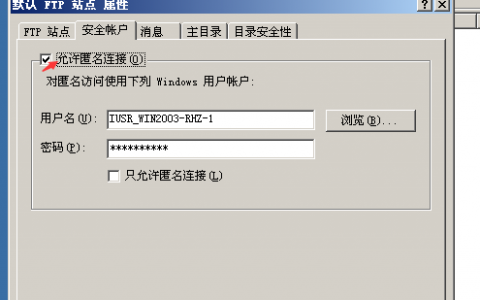
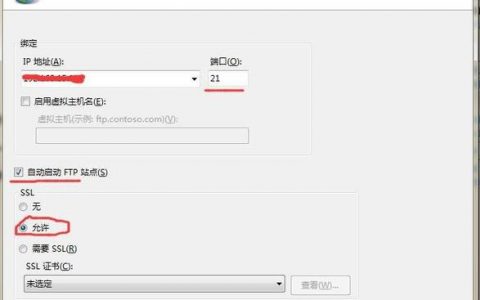
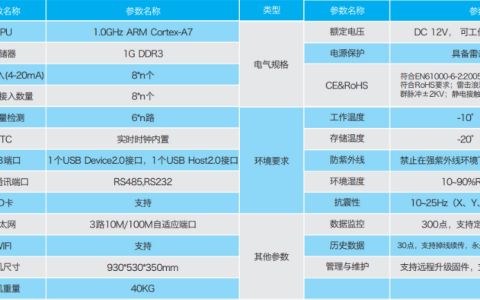


发表回复